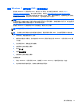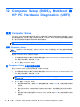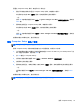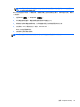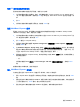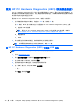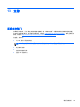Getting started-Windows 7
使用 MultiBoot
关于引导设备顺序
笔记本计算机启动时,系统将尝试从启用的设备进行引导。笔记本计算机出厂时附带的 MultiBoot 实用
程序可以控制系统选择引导设备的顺序。引导设备可以包括光驱、软盘驱动器、网络接口卡 (NIC)、硬
盘驱动器和 USB 设备。引导设备包含笔记本计算机启动和正常运行所需的可引导介质或文件。
注: 一些引导设备在被纳入引导顺序前,必须在 Computer Setup 中启用它们。
您可以通过更改 Computer Setup 中的引导顺序来更改笔记本计算机搜索引导设备的顺序。当屏幕底
部显示“Press the ESC key for Startup Menu”(按 esc 键显示启动菜单)消息时也可以按 esc,
然后再按 f9。按 f9 显示的菜单列出当前的引导设备,并允许您选择引导设备。或者,您可以通过
MultiBoot Express 来设置笔记本计算机,使其在开机或重新启动时每次都提示您选择引导位置。
选择 MultiBoot 首选项
您可以通过以下方式使用 MultiBoot:
●
要设置一个笔记本计算机每次开机时都会使用的新引导顺序,可以在 Computer Setup 中更改引
导顺序。
●
要动态选择引导设备,请在屏幕底部显示“Press the ESC key for Startup Menu”(按 esc 键
显示启动菜单)消息时按 esc 键,然后按 f9 进入 Boot Device Options(引导设备选项)菜单。
●
使用 MultiBoot Express 设置可变的引导顺序。此功能会在笔记本计算机每次开机或重新启动时
提示您引导设备。
在 Computer Setup 中设置新的引导顺序
要启动 Computer Setup 并设置一个笔记本计算机每次开机或重新启动时都会使用的引导顺序,请执
行以下步骤:
1. 打开或重新启动笔记本计算机,然后在屏幕下方显示“Press the ESC key for Startup Menu”(按
esc 键显示启动菜单)消息时按 esc。
2. 按 f10 键进入 Computer Setup。
3. 使用指点设备或箭头键选择 Legacy Boot Order(原有引导顺序) 列表,然后按 enter。
4. 要按引导顺序向上移动设备,请使用指点设备单击向上箭头,或按 + 键。
– 或 –
要按引导顺序向下移动设备,请使用指点设备单击向下箭头,或按 - 键。
5. 要保存更改并退出 Computer Setup,请单击屏幕左下角的 Save(保存)图标,然后按照屏幕上
的说明进行操作。
– 或 –
使用箭头键选择 File(文件)> Save Changes and Exit(保存更改并退出),然后按 enter
键。
76
第 12 章 Computer Setup (BIOS)、Multiboot 和 HP
PC Hardware Diagnostics (UEFI)